Đối với những bạn sử dụng máy tính thì sẽ có lúc gặp phải trường hợp bị lỗi màn hình xanh. Vậy nguyên nhân của sự cố này là gì và cách khắc phục trên máy tính như thế nào? Ở bài viết này, Macstore sẽ hướng dẫn các bạn chi tiết, cụ thể cách khắc phục trên Win 10. Cùng tham khảo ngay nhé.
Lỗi màn hình xanh xuất phát từ đâu?
Lỗi màn hình xanh hay còn được gọi là Blue Screen Of Death (viết tắt là BSOD), đây là một lỗi thường xảy ra bất ngờ không rõ nguyên nhân và khó xử lý nhất trên máy tính. Có khi BSOD xảy ra do vấn đề từ phần cứng: RAM bị lỗi, thiết bị quá nóng hoặc nguồn cung cấp điện bị lỗi (PSU),…. Hoặc BSOD cũng có thể xảy ra do sự xâm nhập của virus nằm trong các phần mềm không rõ nguồn gốc hoặc do Drive Card màn hình bị lỗi.
Như vậy, sự cố màn hình xanh có thể xuất phát từ nhiều nguyên nhân khác nhau trong máy tính của bạn. Sự cố màn hình xanh luôn xảy ra đột ngột và có thể ảnh hưởng đến những thao tác trên máy tính lúc bấy giờ, vậy nên cần phải khắc phục nhanh chóng, kịp thời.

Lỗi màn hình máy tính hiển thị màu xanh có thể do nhiều nguyên nhân khác nhau
Cách khắc phục lỗi màn hình xanh trên Win 10
1. Ghi lại Stop Code khi mắc phải sự cố
Muốn tìm cách khắc phục tốt nhất thì điều trước tiên đó là cần phải xác định được nguyên nhân. Việc ghi lại stop code sẽ giúp các bạn dần tìm ra được nguyên nhân và tìm ra cách khắc phục sự cố. Stop code xuất hiện bên dưới thông báo lỗi trên màn hình cùng với một mã QR và một liên kết đến một trang của Microsoft để khắc phục sự cố, bạn lưu ý ghi lại trường stop code.
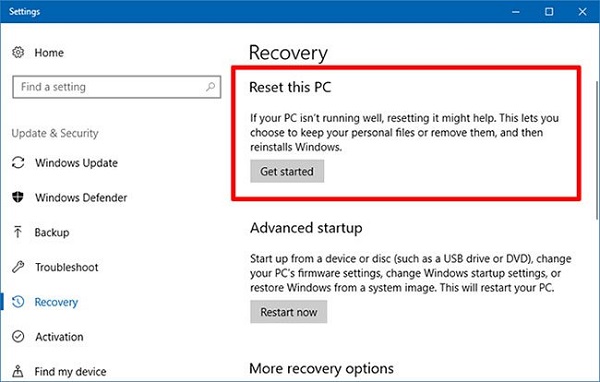
Bạn cần ghi lại Stop Code ngay sau khi gặp sự cố màn hình xanh
2. Kiểm tra những thay đổi gần đây trên máy tính
Có nhiều trường hợp sau khi bạn tác động, thay đổi một số thứ trên máy và sau đó bị lỗi màn hình xanh. Như vậy có thể là do những thứ bạn vừa thay đổi không phù hợp với môi trường máy, hãy thử khắc phục bằng cách hoàn tác những gì vừa thay đổi, để nó trở về trạng thái ban đầu xem có xảy ra tình trạng này nữa không.
Nếu bạn vừa cài đặt một ứng dụng mới và sau đó xảy ra lỗi màn hình xanh, hãy thử xóa ứng dụng để kiểm tra tình hình. Tương tự như vậy đối với những thay đổi khác.
3. Quét virus
Virus vốn là một nguyên nhân cơ bản dẫn đến các lỗi trong máy, lỗi màn hình xanh cũng không ngoại lệ. Vậy nên hãy vào ứng dụng quét virus để bỏ đi những yếu tố độc hại trong máy tính và xem lỗi có được khắc phục hay không.
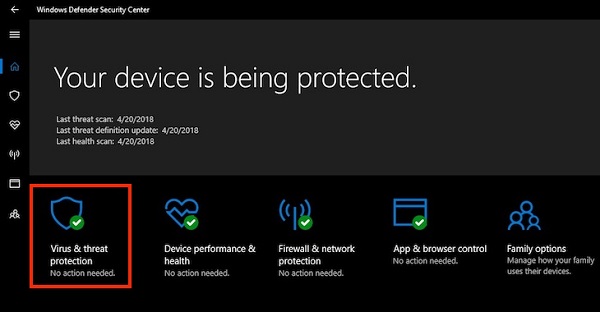
Hoặc bạn cũng có thể thử quét virus trên máy tính để bỏ các yếu tố độc hại
4. Khởi động vào Safe Mode
Lỗi màn hình xanh có hai trường hợp, nhẹ là trong khi lỗi bạn vẫn có thể hoạt động thao tác trên máy tính bình thường và có thể áp dụng những bước kể trên. Tuy nhiên, trường hợp thứ hai nặng hơn đó là màn hình hoàn toàn bị đứng khi bị lỗi. Nếu vậy, bạn nên khởi động vào Safe Mode.
Safe Mode giúp bạn có thể thao tác những cái cơ bản nhất trên Windows. Khi ở Safe Mode, bạn có thể quét virus và sử dụng các tính năng khắc phục sự cố lỗi màn hình xanh theo các cách đã kể trên. Nếu như bạn có thể hoạt động bình thường trên Safe Mode, vậy thì có khả năng, lỗi xuất phát từ những ứng dụng khác.
5. Dùng các công cụ nâng cao
Các bạn có thể kiểm tra lại phần cứng, kiểm tra cập nhật Windows và Driver, khôi phục hệ thống hoặc thử chạy quét SFC. Thông thường cách này là dành cho những người có hiểu biết nâng cao hơn về máy tính.
6. Cài đặt lại Windows 10
Nếu như sau khi đã áp dụng những cách trên mà lỗi vẫn chưa được khắc phục, vậy thì nguyên nhân nằm sâu trong máy và bạn nên Reset, cài đặt lại Win 10 để khắc phục lỗi.

Và cách khả thi nhất để bạn khắc phục sự cố này là Reset lại Windows 10
7. Sửa lỗi màn hình xanh Win 10 bằng cmd
Để khắc phục được lỗi màn hình xanh trên Win 10 bằng cmd bạn thực hiện theo các bước sau:
Sử dụng phím tắt Win + S => Nhập tìm kiếm với cmd => bạn nhấp vào Run as administrator để mở command prompt với quyền quản trị => Sao chép lệnh: powercfg -h off và dán vào cửa sổ Command Prompt => Nhấn Enter => Cuối cùng, bạn khởi động lại máy tính một lần nữa.
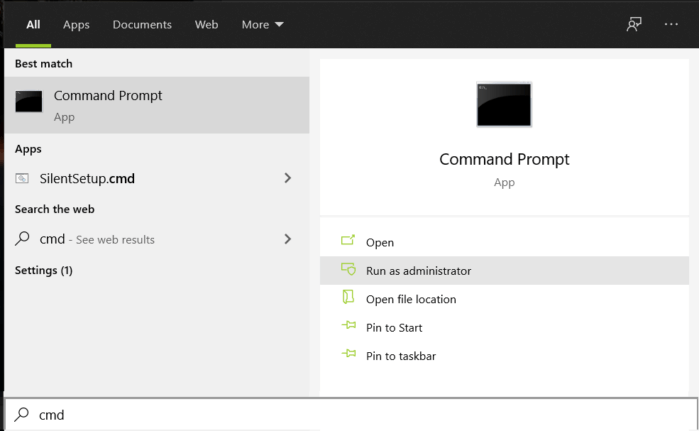
Hy vọng với những gợi ý ở trên đây bạn đã có thể khắc phục được lỗi màn hình xanh trên máy tính. Nếu có bất cứ thắc mắc hay đóng góp nào, hãy comment xuống phía dưới cho Macstore biết nhé!


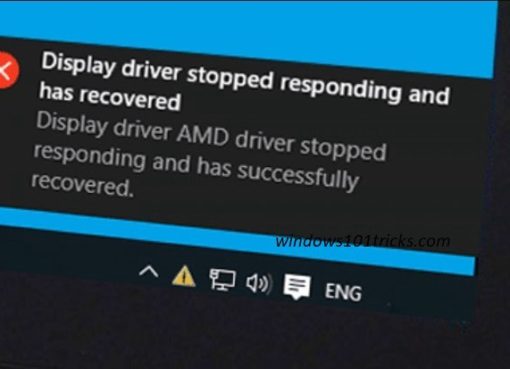
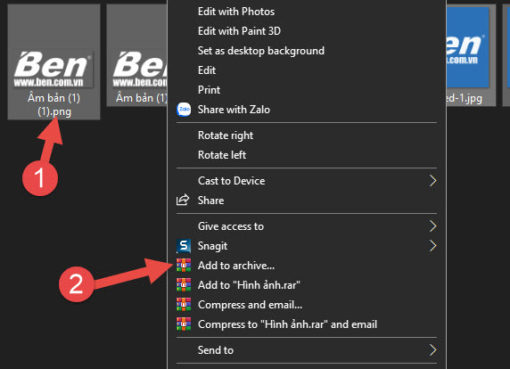
cho em hỏi có cách nào sữa lỗi máy tính nhiều có bị màn hình xanh không?